
「TL-リンカーンとの接続方法をお教えします。」
複雑そうに見えるサイトコントローラーと予約エンジンの接続方法ですが、
手順に沿って接続すれば意外と簡単に販売に進めます。
今回は、TL-リンカーンとCHILLNNの接続方法を詳しく記載します。
※ はじめに
ここから先の手順はCHILLNN、TL-リンカーンのアカウント作成が済んでいて、それぞれで部屋登録などのページ設定が完了していることを前提としています。
❶ TL-リンカーンへ利用開始の申請
① 宿泊施設様がTL-リンカーンへCHILLNNの利用開始のご連絡
② TLリンカーンが宿泊施設様より施設課金の申込書の受領
③ TL-リンカーン内で処理
④ TLリンカーン担当部署からCHILLNN担当窓口へ連携開始のご連絡
⑤ CHILLNNにて該当施設様の情報取得開始
❷ TL-リンカーンの管理画面で、CHILLNNを選択


共通販売先の設定から「CHILLNN」選択


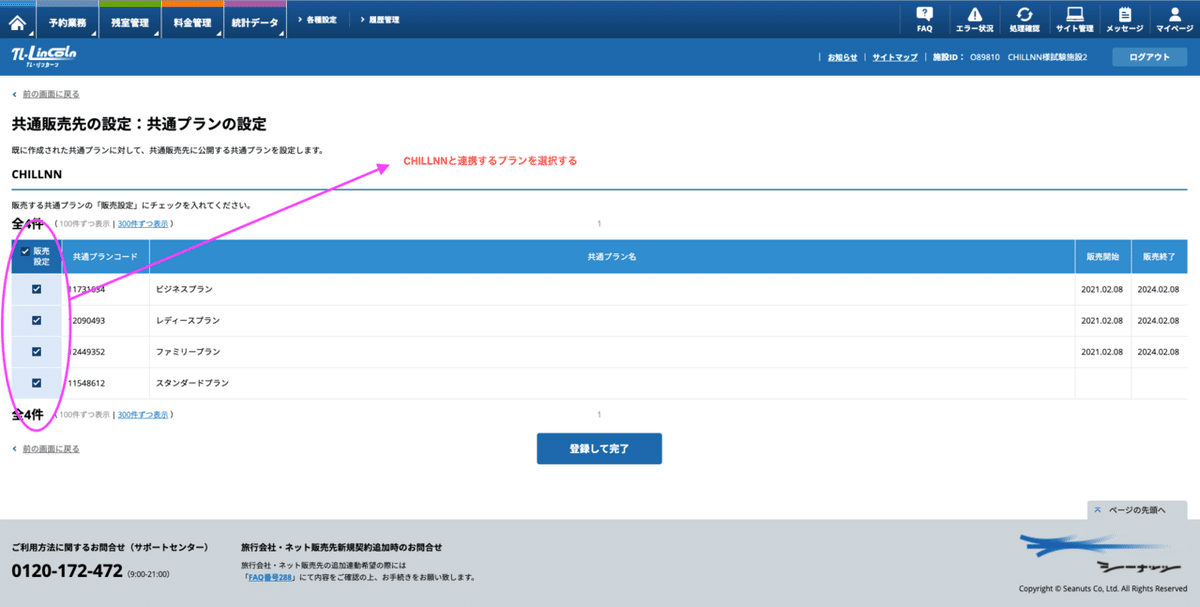
❸ 15分程度待つ
最大15分で新規に施設データがCHILLNNに同期されます。
❹ CHILLNNで部屋とプランの紐付け


TL-リンカーンの施設IDを取得してQ2に入力後、登録を押す。
すると、CHILLNNの画面にQ3, Q4が現れます。
❺ CHILLNNの部屋IDをTL-リンカーンに登録


CHILLNNで作成した部屋情報とTL-リンカーンの部屋情報をリンクさせます。
CHILLNN管理画面上で発行された「部屋タイプコード」をTLリンカーン側へ登録します。
❻ CHILLNNの基本料金となるプランを選択

TL-リンカーンとの設定やその他のお問い合わせがある方は以下までお願いいたします。
CHILLNNを導入検討の方 ➡︎ https://www.official.chillnn.com/
機能リクエスト・ご質問・ご不明点のある方 ➡︎ customer@chillnn.com
この記事が気に入ったらサポートをしてみませんか?
